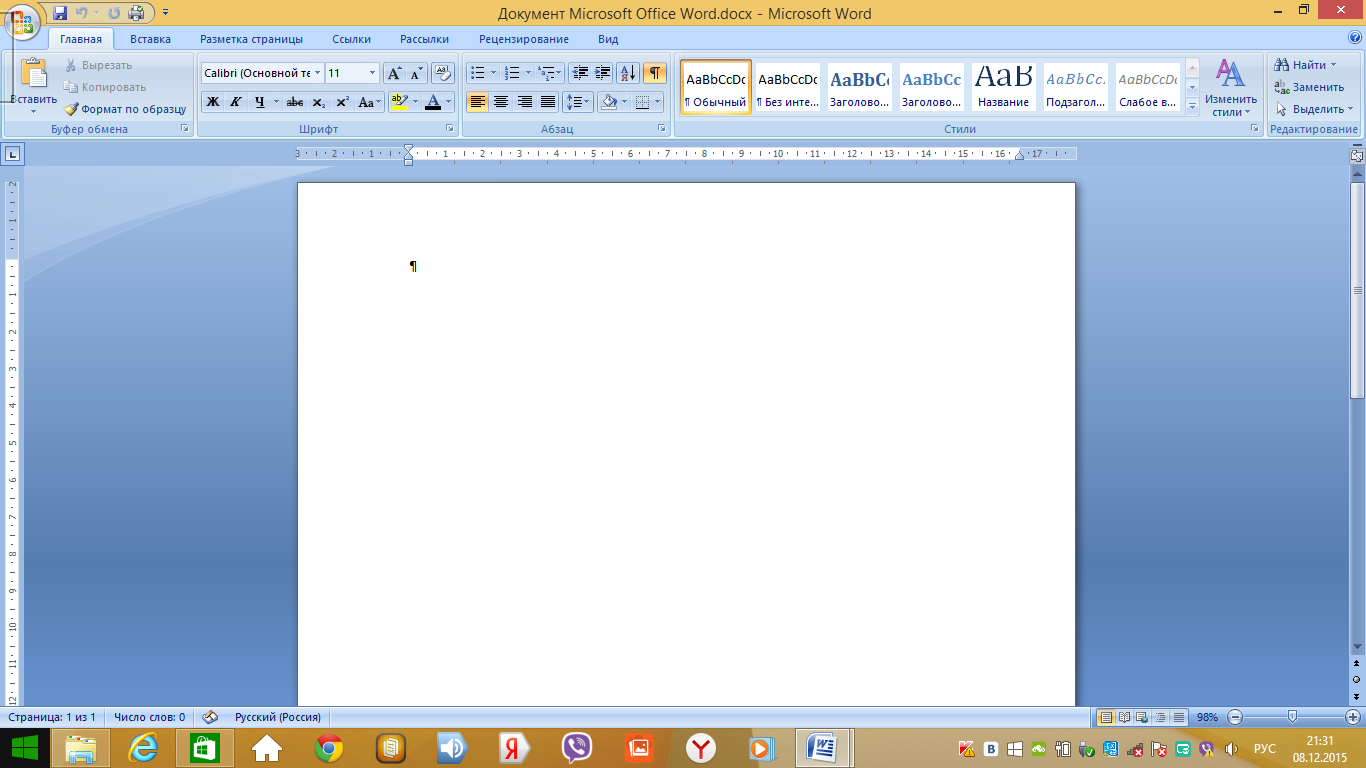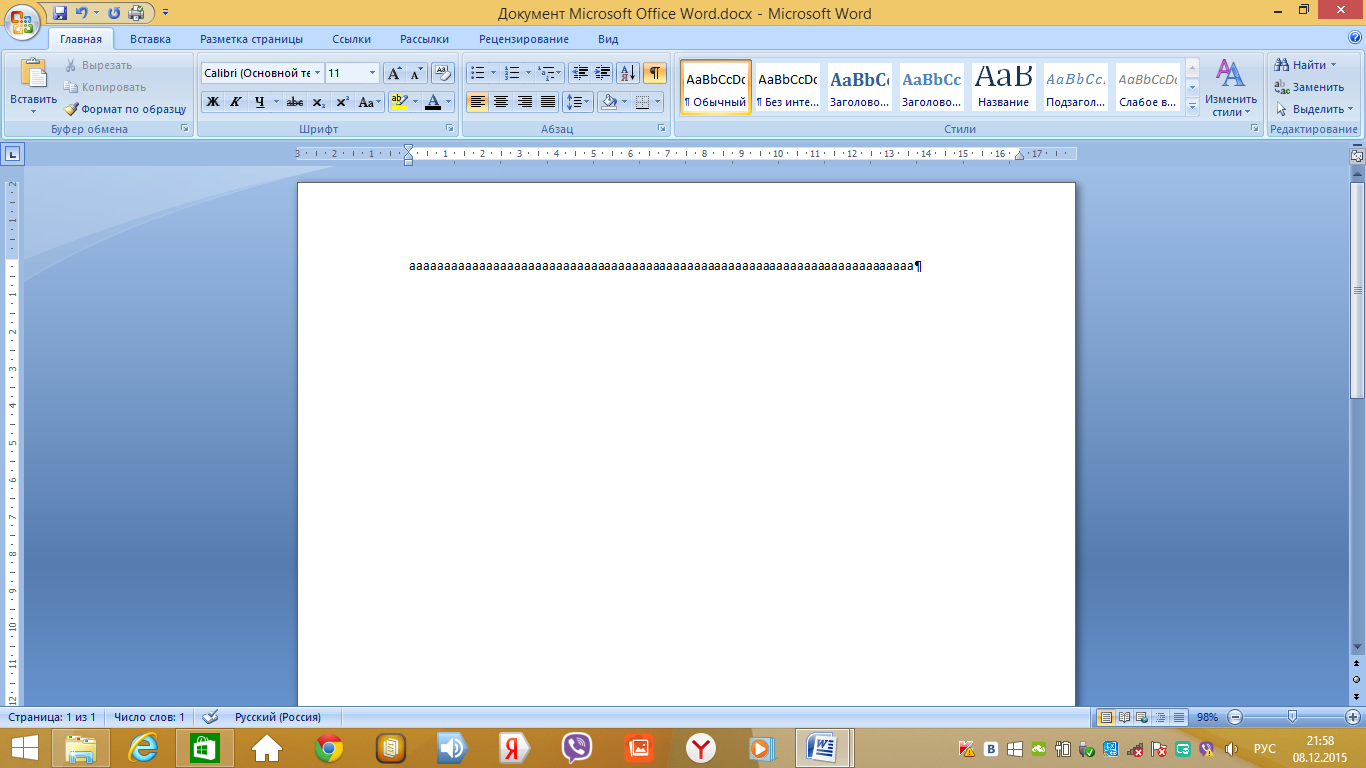პავლოდარის სახელობის პედაგოგიური კოლეჯი. ბ.ახმეტოვა
ვადასტურებ
დირექტორის მოადგილე SD
_________ ე.ა. პობერეჟნიკოვა
"___" __________ 20__
თემაზე: " მუშაობაᲥᲐᲚᲑᲐᲢᲝᲜᲘ Excel»
ელემენტი:Კომპიუტერული ტექნოლოგია
ჯგუფი: DV-22
მასწავლებელი:საგანაევა რ.ს.
Თარიღი: 14.02.2015წ
გაკვეთილის თემა: MS Excel-თან მუშაობა
გაკვეთილის მიზნები:
საგანმანათლებლო - დანერგეთ ცხრილები აპლიკაციის გარემოში Microsoft Excel; ტექსტის, რიცხვების, ფორმულების უჯრედში შეყვანის საწყისი უნარ-ჩვევის გამომუშავება; მიეცით იდეა ჩაშენებული ფუნქციების შესახებ; შესწავლილი მასალის პრაქტიკული გამოყენება; ცოდნის კონსოლიდაცია ზოგადი პრინციპები MS EXCEL მაგიდის პროცესორთან მუშაობა და ცხრილის შექმნის შესაძლებლობა კონკრეტული პრობლემის გადასაჭრელად; ცხრილებში გამოთვლების გაგების ფორმირება, როგორც მნიშვნელოვანი, სასარგებლო და ფართოდ გამოყენებული სტრუქტურის პრაქტიკაში.
განვითარებადი - ხელი შეუწყოს ლოგიკური აზროვნების, მეხსიერების, ყურადღების, შემოქმედებითი წარმოსახვის განვითარებას, გამოყენების უნარის განვითარებას საგანმანათლებლო ინფორმაციაარასტანდარტულ სიტუაციებში შემეცნებითი ინტერესის განვითარება; ინდივიდუალური და ჯგუფური უნარების განვითარება პრაქტიკული სამუშაო; ცხრილების გამოყენებით სხვადასხვა სახის პრობლემების გადასაჭრელად ცოდნის გამოყენების უნარ-ჩვევების განვითარება.
საგანმანათლებლო - მუშაობისადმი შემოქმედებითი მიდგომის აღზრდა, ექსპერიმენტების სურვილი; შემეცნებითი ინტერესის განვითარება, საინფორმაციო კულტურის აღზრდა; პროფესიული ხელმძღვანელობა და მომზადება შემდგომი თვითგანათლებისთვის მომავლისთვის შრომითი საქმიანობა; რაციონალური და პროდუქტიული მუშაობისთვის კომუნიკაციის უნარების აღზრდა.
გაკვეთილის ტიპი:კომბინირებული.
გაკვეთილის ფორმატი:საუბარი, ჯგუფური მუშაობა, ინდივიდუალური სამუშაო.
ინტერდისციპლინური კავშირები:კომპიუტერული მეცნიერება და მათემატიკა.
აღჭურვილობაგაკვეთილი:
პერსონალური კომპიუტერები Windows 7 ოპერაციული სისტემით;
მულტიმედიური პროექტორი, ეკრანი;
Microsoft Excel პროგრამა;
გაკვეთილის ელექტრონული ვერსია - PowerPoint-ში მომზადებული პრეზენტაცია;
მასალა (თითოეული მოსწავლისთვის) – სამუშაო რვეული, ლაბორატორიული სამუშაო.
გაკვეთილების დროს:
ორგანიზაციული ეტაპი.
გამარჯობა! როგორც ხედავთ, დღეს ბევრი სტუმარი გვყავს. მინდა გითხრათ, რომ ძალიან ვღელავ. მგონი შენც ცოტა ღელავ. ამიტომ მივმართავ და გთხოვ, რომ დამეხმარო. იმედია დღეს დამეხმარებით.
შეხედეთ ეკრანს და შეეცადეთ ჩამოაყალიბოთ ჩვენი გაკვეთილის თემა.
სლაიდი 1-5. მაგიდების მრავალფეროვნება.
სლაიდი 6. ჩვენი დღევანდელი გაკვეთილის თემაა "მუშაობა Microsoft Excel-თან". დღეს გაკვეთილზე გავეცნობით Microsoft Excel-ის აპლიკაციის გარემოს და ვისწავლით თუ როგორ შევიტანოთ ტექსტი, ფორმულები და რიცხვები უჯრედში და შევასრულოთ მარტივი არითმეტიკული გამოთვლები.
შეხედე შენს მაგიდას. თითოეულმა თქვენგანმა მიიღო ეს ფურცელი. (დემონისამუშაო წიგნი იწერება).ეს არის სამუშაო წიგნის გვერდი. სწორედ აქ გავაკეთებთ შენიშვნებს მთელი გაკვეთილის განმავლობაში. გაკვეთილის ბოლოს მოგცემთ ნიშნებს. მოაწერეთ ხელი სამუშაო წიგნებს.
2. ახალი მასალის სწავლა.
ტერმინები და ცნებები. სლაიდი 7

ელცხრილიარის რიცხვითი მონაცემების დამუშავებისა და შენახვის პროგრამა.
მომხმარებელთა შორის ყველაზე გავრცელებულია Microsoft Excel ცხრილების პროცესორი. ელცხრილში შექმნილ დოკუმენტს ე.წ სამუშაო წიგნი . თითოეული წიგნი შედგება სამუშაო ფურცლები . თითოეული ფურცელი შედგება 65,536 მწკრივისა და 256 სვეტისგან. რიგები დანომრილია მთელი რიცხვებით, სვეტები კი ლათინური ანბანის ასოებით. სვეტისა და მწკრივის კვეთაზე მდებარეობს - უჯრედი .
უჯრედი არის ყველაზე პატარა სამუშაო ფურცლის ობიექტი, რომელიც მდებარეობს სვეტისა და მწკრივის კვეთაზე. უჯრედის სახელი არის სვეტის სახელი და რიგის ნომერი. Დიაპაზონი - ეს არის უჯრედები, რომლებიც განლაგებულია მწკრივში, სვეტში ან მართკუთხა ზონაში.
შეავსეთ სამუშაო რვეულში No1.
ფანჯრის სტრუქტურამაიკროსოფტიExcel. სლაიდი No9

შეავსეთ No3 რვეულში
სლაიდი ნომერი 10.

აქტიური უჯრედი -შერჩეული უჯრედი.
სამი ტიპის მონაცემები შეიძლება შევიდეს სამუშაო ფურცელში:
რიცხვები (სიმბოლოების გარკვეული თანმიმდევრობა, რომელიც მოიცავს რიცხვებს და ნიშნებს "+", "-", ან "," (როგორც მთელი და წილადი ნაწილების გამყოფი));
ფორმულები (ასახავს სიმბოლოთა თანმიმდევრობას, რომელიც იწყება "=" ნიშნით);
ტექსტი (სიმბოლოების თანმიმდევრობა, რომელიც არც რიცხვია და არც ფორმულა).
შეავსეთ სამუშაო წიგნში No5B.
ფორმულების შექმნა.სლაიდი No11
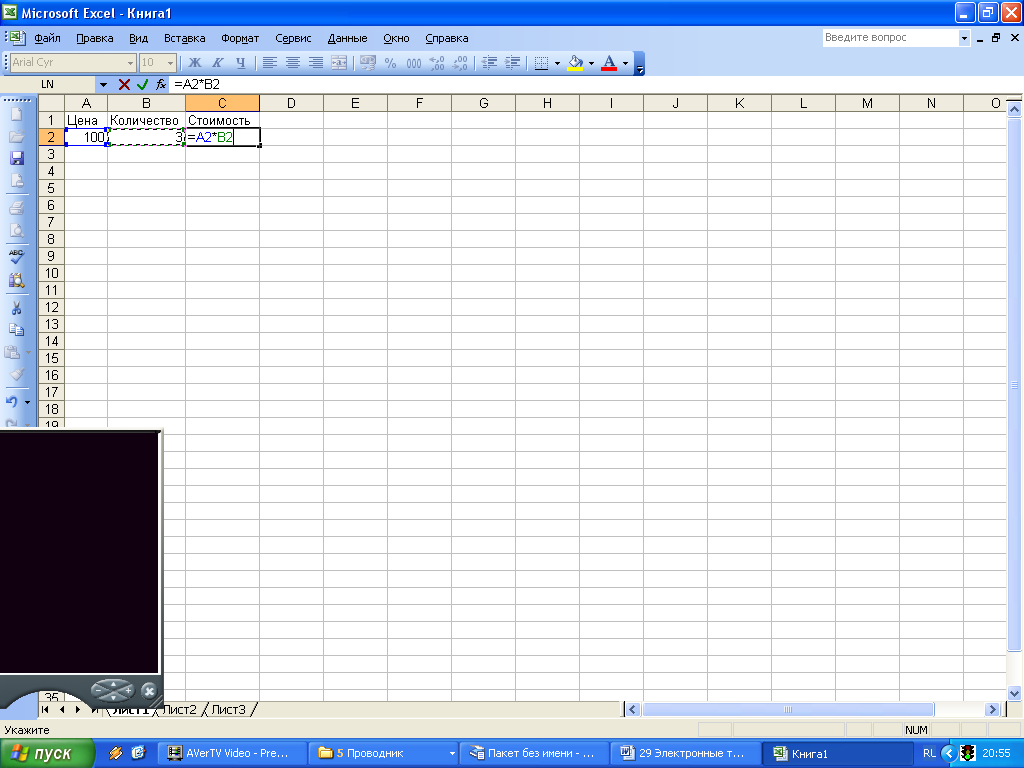
C2 უჯრედში საქონლის ღირებულების დასადგენად, გადადით ამ უჯრედში,
შეიყვანეთ "=" ნიშანი
დააჭირეთ A2 უჯრედის მისამართს
მოათავსეთ გამრავლების ნიშანი (*).
დააჭირეთ B2 უჯრედის მისამართს
ფორმულის შეყვანა სრულდება ღილაკის დაჭერით, რის შემდეგაც გამოთვლის შედეგი გამოჩნდება უჯრედში.
შეავსეთ სამუშაო რვეულში No5A.
ჩაშენებული MS Excel ფუნქციები არის ფუნქციები, რომლებიც გამოითვლება აპლიკაციაში მოცემული კონკრეტული ალგორითმების გამოყენებით.
MS Excel. სლაიდი 14
ჩაშენებული ფუნქცია იწოდება, როდესაც გამოითვლება ამ ფუნქციის შემცველი ფორმულა. სლაიდი 15

ჩაშენებული ცხრილის პროცესორის ფუნქციების მთელი ნაკრები დაყოფილია რამდენიმე ჯგუფად: მათემატიკური, სტატისტიკური, თარიღისა და დროის ფუნქციები და ა.შ.
მაგიდის სხვადასხვა პროცესორს აქვს ჩაშენებული ფუნქციების სხვადასხვა ნაკრები. სლაიდი 16
Excel შეიცავს 400-ზე მეტ ჩაშენებულ ფუნქციას. ფუნქციას აქვს სახელი და არგუმენტების სია ფრჩხილებში. სლაიდი 17
მაგალითი: =SUM (A4:A7)
მოდით შევხედოთ ყველაზე ხშირად გამოყენებულ ფუნქციებს.
| ჩანაწერის ტიპი | მიზანი |
|
| მათემატიკური სლაიდი 18 | ROOT (...) | Გაანგარიშება კვადრატული ფესვი |
| რიცხვის აბსოლუტური მნიშვნელობის (მოდულის) გამოთვლა |
||
| რიცხვის ან ფრჩხილებში გამოსახულების შედეგის დამრგვალება პატარა (!) მთელ რიცხვამდე |
||
| მათემატიკური მუდმივის მნიშვნელობა "PI" (3.1415926...) |
||
| სტატისტიკური სლაიდი 19 | მითითებული რიცხვების მინიმუმის დადგენა |
|
| მითითებული რიცხვების მაქსიმუმის განსაზღვრა |
||
| საშუალო (...) | მითითებული რიცხვების საშუალოს განსაზღვრა |
|
| მითითებული რიცხვების ჯამის განსაზღვრა |
||
| თარიღი და დრო სლაიდი 20 | დღეს () * | დღევანდელი თარიღის მნიშვნელობა, როგორც თარიღი რიცხვითი ფორმატით |
| MONTH (თარიღი) | თვის სერიული ნომრის გაანგარიშება წელიწადში მითითებული თარიღი |
|
| DAY (თარიღი) | თვეში დღის რიგითი რიცხვის გამოთვლა მითითებული თარიღის საფუძველზე |
|
| YEAR (თარიღი) | გამოთვალეთ წელი მითითებული თარიღიდან |
ზოგიერთი ხშირად გამოყენებული სტატისტიკური ფუნქციის გამოყენება შესაძლებელია მენიუს ხატულაზე ∑. შეავსეთ სამუშაო წიგნში ნომერი 6.
ახალი მასალის კონსოლიდაცია
3 დავალება დაფაზე:
1 დავალება: MS Excel ფანჯრის სტრუქტურა (იხ. დანართი 1)
დავალება 2:იპოვეთ სწორი პასუხები
სპეციალური პროგრამა, რომელიც გამოიყენება ცხრილის სახით წარმოდგენილი მონაცემების დამუშავების ავტომატიზაციისთვის არის (ელცხრილი).
სამუშაო ფურცლის მინიმალური ობიექტი, რომელიც მდებარეობს სვეტისა და მწკრივის გადაკვეთაზე, არის (უჯრედი)
უჯრედის სახელია... (სვეტის სახელი და მწკრივის ნომერი).
მწკრივის, სვეტის ან მართკუთხა არეალის თანმიმდევრული უჯრედებია (დიაპაზონი)
ცხრილის უჯრედი, რომელიც არის ამ მომენტშიიკავებს კურსორს, რომელსაც ეწოდება (აქტიური უჯრედი)
უჯრედი შეიძლება შეიცავდეს (ტექსტს, რიცხვს, ფორმულას).
ამოცანა 3:იპოვეთ სწორი ფორმულის ჩანაწერები
ლაბორატორიული სამუშაოების შესრულება:
ლაბორატორიული სამუშაო No1 „შემოქმედება ცხრილი»,
ლაბორატორიული სამუშაო No2 „ელცხრილის აგება“,
ლაბორატორიული სამუშაო No3“ ჩაშენებული ფუნქციები Excel»
სატესტო დავალებები
ცხრილი არის...
ა) პროგრამა, რომელიც გამოიყენება სხვადასხვა ტექსტების შესაქმნელად, რედაქტირებისთვის, შესანახად და დასაბეჭდად.
ბ) აპლიკაცია, რომელიც ინახავს და ამუშავებს მონაცემებს მართკუთხა ცხრილებში.
გ) აპლიკაცია, რომელიც გამოიყენება გამოთვლების შესასრულებლად და მათემატიკური ამოცანების გადასაჭრელად.
დ) ყველა პასუხი სწორია
2. Excel-ში აქტიური უჯრედია:
ა) უჯრედი მისამართით A1; ბ) ჩარჩო გამოკვეთილი უჯრა; გ) უჯრედი, რომელშიც შეყვანილია მონაცემები; დ) არ არის სწორი პასუხი
3. Excel-ში ფორმულის შეყვანა იწყება:
ა) ტოლობის ნიშნიდან; ბ) ფრჩხილის ნიშანიდან; გ) რიცხვებიდან; დ) წერილით.
4. უჯრედის მისამართი Excel-ში შედგება:
ა) ფაილის სახელი;
ბ) სიმბოლოთა მოცემული ნაკრები;
გ) სვეტის სახელწოდება და რიგის ნომერი, რომლის გადაკვეთაზეც მდებარეობს უჯრედი;
დ) მწკრივის ნომერი და სვეტის სახელი, რომლის გადაკვეთაზეც მდებარეობს უჯრედი.
5. Excel-ში SUM() ფუნქცია ეხება ფუნქციებს:
ა) მათემატიკური; ბ) სტატისტიკური; გ) ლოგიკური; დ) ფინანსური.
6. ფუნქციების ოსტატი Excel-ში საჭიროა:
ა) ცხრილის რედაქტირება; ბ) პროგრამის სწრაფად გაშვება;
გ) ინფორმაციის შენახვა; დ) საჭირო ფუნქციების შეყვანა.
7. თუ Excel-ში ააქტიურებთ უჯრედს და დააჭირეთ Delete ღილაკს, მაშინ:
ა) უჯრედის შიგთავსი წაიშლება; ბ) უჯრედის ფორმატი გასუფთავდება;
გ) უჯრედი წაიშლება; დ) უჯრედის სახელი წაიშლება.
8. ცხრილში მოცემული ინფორმაცია წარმოდგენილია შემდეგნაირად:
ა) ფაილები; ბ) ჩანაწერები; გ) ტექსტი, რიცხვები, ფორმულები; დ) ყველა პასუხი სწორია
გთხოვთ, შეიყვანოთ უჯრედის სწორი მისამართი:
10. ყველაზე პატარა ელემენტი ცხრილებში არის...
ა) უჯრედი; ბ) სიმბოლო; გ) სვეტი; დ) სიმებიანი
11. ელცხრილის უჯრედების დიაპაზონი არის...
ა) ყველა შევსებული ცხრილის უჯრედების ნაკრები;
ბ) სიმრავლე ყველა ცარიელი უჯრედები;
გ) უჯრედების ერთობლიობა, რომლებიც ქმნიან მართკუთხა ზონას;
დ) უჯრედების ნაკრები, რომლებიც ქმნიან თვითნებური ფორმის არეალს.
12. მიუთითეთ არასწორი ფორმულა F1 უჯრედისთვის
ა) =A1+B1*D1; ბ) =A1+B1/F1; გ) =C1; დ) ყველა ფორმულა მოქმედებს
13. მიუთითეთ არასწორი ფორმულა D1 უჯრედში ჩასაწერად
ა) =2A1+B2; ბ) =A1+B2+C3; გ) =A1-C3; დ) ყველა ფორმულა მისაღებია.
14.უჯრედების ჯგუფი A1:B3 მონიშნულია ელცხრილში. რამდენი უჯრედია ამ ჯგუფში?
ა) 2; ბ) 3; 5 საათზე; დ) 6.
15. თქვენ არ შეგიძლიათ წაშალოთ ელცხრილში.
ა) ხაზი; ბ) სვეტი; გ) უჯრედის დასახელება; დ) უჯრედის შიგთავსი.
5. რეფლექსიურ-შეფასებითი ეტაპი.
ვიმედოვნებ, რომ დღეს დაწყებული სამუშაო თქვენთვის სასარგებლო იქნება მომავალი პროფესია.
რა გავაკეთეთ მე და შენ დღეს? Რა გააკეთე? რა ახალი რამ ისწავლეთ საკუთარ თავზე?
ცხრილების ძირითადი უპირატესობები ჩვეულებრივ ცხრილთან შედარებით არის:
არის ის, რომ როდესაც წყაროს მონაცემები იცვლება, შედეგები ავტომატურად ხელახლა გამოითვლება.
სად შეიძლება გამოვიყენოთ ET?
ეკონომიკურ და სააღრიცხვო გამოთვლებში;
მათემატიკაში;
ფიზიკაში;
სწავლაში საინფორმაციო მოდელებიქიმიის, ისტორიის, ბიოლოგიის კურსებიდან.
6. საშინაო დავალება: სლაიდი 28
ნოუთბუქის ჩანაწერები. შექმენით და დახაზეთ თქვენს ბლოკნოტში ცხრილის სტრუქტურა, რათა გადაჭრათ პრობლემა AVERAGE ფუნქციის გამოყენებით.
დღეს გაკვეთილზე თქვენ აღმოაჩინეთ ახალი ET შესაძლებლობები, ისწავლეთ როგორ შეიყვანოთ ტექსტი, ფორმულები და რიცხვები უჯრედში.
დღეს თითოეული თქვენგანი ამაღლდა ახალი დონეთქვენი აზროვნების განვითარება. გილოცავთ ამ ღონისძიებას! Მადლობა ყველას! გაკვეთილი დასრულდა.
მონახაზი
კომპიუტერული მეცნიერების გაკვეთილი
« Საინფორმაციო ტექნოლოგია
ტექსტთან მუშაობა.
დოკუმენტის რედაქტირება"
შემდგენელი: ჩუდუტოვა ელენა ბიურჩიევნა,
კომპიუტერული მეცნიერების მასწავლებელი MBOU "Elista Lyceum"-ში
ელისტა, 2015 წელი
გაკვეთილის თემა: „ტექსტთან მუშაობის საინფორმაციო ტექნოლოგიები. დოკუმენტის რედაქტირება."
გაკვეთილის ტიპი: ახალი მასალის სწავლა.
გაკვეთილის მიზანი:
საგანმანათლებლო:
მოსწავლეთა ცოდნის განვითარება ტექსტური რედაქტორის მიზნისა და ძირითადი შესაძლებლობების შესახებMicrosoft word, MS Word-ის ფანჯრის სტრუქტურის გაცნობა, ტექსტის რედაქტირების ოპერაციების გაცნობა;
განმავითარებელი:
ყურადღების, მეხსიერების, ლოგიკური აზროვნების, დამოუკიდებლობის განვითარება;
საგანმანათლებლო:
ინფორმაციული კულტურის აღზრდა, დისციპლინა, შეუპოვრობა და თავდაჯერებულობა.
მოთხოვნები სტუდენტის ცოდნისა და უნარებისთვის:
სტუდენტებმა უნდა
ვიცი:
ტექსტური რედაქტორის მიზანი და ძირითადი მახასიათებლებიMS Word, MS Word ფანჯრის სტრუქტურა.
სტუდენტებს უნდა შეეძლოთ:
გაუშვით პროგრამაMS Word, გადით, შეინახეთ შექმნილი დოკუმენტი, გამოიყენეთ ტექსტის რედაქტირების ოპერაციები.
საგანმანათლებლო და მეთოდოლოგიური მხარდაჭერა და გაკვეთილის პროგრამული უზრუნველყოფა:
"Კომპიუტერული მეცნიერება. ძირითადი კურსი. მე-8 კლასი" სემაკინი ი.გ. - მოსკოვი, ლაბორატორია Საბაზისო ცოდნა, 2008;
მეთოდური სახელმძღვანელო მასწავლებლებისთვის სემაკინ ი.გ. „საბაზისო კომპიუტერული მეცნიერების კურსის სწავლება ქ უმაღლესი სკოლა“, M.: BINOM. ცოდნის ლაბორატორია, 2006;
კომპიუტერული მეცნიერება და ICT. პრობლემური წიგნი-სახელოსნო: 2 ტომად T.2 / L.A. ზალოგოვა და სხვები; რედაქტორი ი.გ. სემაკინა, E.K Henner. M.: BINOM. ცოდნის ლაბორატორია, 2011 წ
საგაკვეთილო აღჭურვილობა:მულტიმედიური პროექტორი, ტესტირების სისტემა,ᲥᲐᲚᲑᲐᲢᲝᲜᲘსიტყვა.
Გაკვეთილის გეგმა:
ორგ. მომენტი (3 წთ)
გაკვეთილის მიზნების დასახვა. ცოდნის განახლება (4 წთ)
ახალი მასალის შესწავლა (13 წთ)
ახალი მასალის კონსოლიდაცია (10 წთ)
რეფლექსია (7 წთ)
გაკვეთილის შეჯამება და საშინაო დავალება (3 წთ)
გაკვეთილის ტექნოლოგიური რუკა.
გაკვეთილის ნაბიჯები
მასწავლებლის საქმიანობა
ტექნიკა და მეთოდები
მოსწავლეთა აქტივობები
UUD-ის ფორმირება
ორგანიზების დრო(3 წთ)
მოსწავლეების მისალმება, მოსწავლეების გაკვეთილისთვის მზადყოფნის შემოწმება, გაკვეთილის თემის გამოცხადება,
გაკვეთილის ეტაპების გამოცხადება
სიტყვიერი
ვიზუალური დემონსტრირება
ჩაწერეთ გაკვეთილის თარიღი და თემა
პირადი:კომფორტული, ჯანმრთელობის შემანარჩუნებელი გარემოს შექმნა, ცოდნისა და უნარების შეძენის პირობების შექმნა.
გაკვეთილის მიზნების დასახვა.
ცოდნის განახლება (4 წთ)
გაკვეთილის მიზნების დეკლარაცია.
ნასწავლი მასალის განმტკიცება
(დანართი 1)
სიტყვიერი
ვიზუალური დემონსტრირება
მასწავლებლები უსმენენ
Უპასუხე შეკითხვებს
კომუნიკაბელური:ზეპირი მეტყველების ფორმების დაუფლება
ახალი მასალის შესწავლა (13 წთ)
ახალი მასალის ახსნა
(დანართი 2)
სიტყვიერი
ვიზუალური დემონსტრირება
მასწავლებლები უსმენენ
იმუშავეთ ტექსტის რედაქტორთან
პირადი: საკუთარი თავის შეცნობის პირობების შექმნა
მარეგულირებელი:საკუთარი საგანმანათლებლო მიზნების ჩამოყალიბების უნარი
შემეცნებითი:ინსტრუქციებთან მუშაობის უნარი
კომუნიკაბელური:ინტერფეისის დიზაინის პრინციპების გააზრება, მუშაობა დიალოგური ყუთები, ტექსტის დიზაინის სტილისტური ტექნიკის დაუფლება
ახალი მასალის კონსოლიდაცია (10 წთ)
სავარჯიშო ნომრების გამოცხადება რედაქტირების პრაქტიკული უნარ-ჩვევების პრაქტიკული პრაქტიკისთვის
(დანართი 3)
პრობლემა-ძიება
გააკეთეთ სავარჯიშოები ტექსტის რედაქტორში
პირადი:თვითრეალიზაციის პირობების შექმნა, სამუშაო დროის ორგანიზების უნარი
მარეგულირებელი:
შემეცნებითი:საკუთარი საქმიანობის დაგეგმვის, ანალიზის, ასახვის, თვითშეფასების უნარი, საწყისი მონაცემებისა და დაგეგმილი შედეგის შეფასების უნარი, საკუთარი საქმიანობის შედეგების ფორმალიზების უნარი.
კომუნიკაბელური:ტექსტის დიზაინის სტილისტური ტექნიკის დაუფლება
ანარეკლი. (7 წთ)
ტესტის სისტემასთან მუშაობის ორგანიზება
(დანართი 4)
პრობლემა-ძიება
Უპასუხე შეკითხვებს
პირადი:პირობების შექმნა თვითრეალიზაციისთვის, პირობების შექმნა ცოდნისა და უნარების შესაძენად, რომელიც სცილდება ნასწავლი თემის ფარგლებს.
მარეგულირებელი:გადაწყვეტილების მიღების უნარი და პასუხისმგებლობის აღება
შემეცნებითი:საკუთარი საქმიანობის თვითშეფასების უნარი, ფლობდეს ტექნოლოგიების გამოყენების უნარებს
კომუნიკაბელური:დიალოგის წარმართვა "ადამიანი" - " ტექნიკური სისტემა", ტელეკომუნიკაციის დაუფლება დისტანციურ თანამოსაუბრეებთან კომუნიკაციის ორგანიზებისთვის, ჯგუფში მუშაობის უნარი, ტოლერანტობა, სხვა შეხედულებების წარმომადგენლებთან კომუნიკაციის დამყარების უნარი.
გაკვეთილის შეჯამება. Საშინაო დავალება(3 წთ)
მოსწავლეთა აქტივობების ანალიზი, გაკვეთილის შეჯამება, საშინაო დავალების კომენტარი
(დანართი 5)
სიტყვიერი
მოუსმინეთ მასწავლებელს, დაუსვით კითხვები, ჩაწერეთ საშინაო დავალება
მარეგულირებელი:პირადი მიზნების დასახვის, საკუთარი საქმიანობის მნიშვნელობის გაგებისა და გაცნობიერების უნარი
შემეცნებითი: საკუთარი გამოცდილების საფუძველზე სამყაროს ჰოლისტიკური სურათის შექმნა
დანართი 1
როგორ ინახება ტექსტი გარე მედიაზე? (გარე მედიის ტექსტი ინახება ფაილებად)
მეხსიერების რამდენ ბაიტს იკავებს თითოეული სიმბოლოს ორობითი კოდი კომპიუტერულ ტექსტში? (კომპიუტერის ტექსტში თითოეული სიმბოლოს ორობითი კოდი იკავებს მეხსიერების 1 ბაიტს)
როგორ არის კოდირებული თითოეული სიმბოლო ტექსტში? (ტექსტში თითოეული სიმბოლო დაშიფრულია რვა ბიტიან ორობით კოდში)
რა ძალის ანბანი გამოიყენება კომპიუტერზე ტექსტების წარმოსაჩენად? (კომპიუტერზე ტექსტების წარმოსაჩენად გამოიყენება 256 სიმბოლოს ტევადობის ანბანი)
რა ჰქვია კოდირების ცხრილს? (ცხრილს, რომელშიც კომპიუტერის ანბანის ყველა სიმბოლოს ენიჭება სერიული ნომრები, კოდირების ცხრილი ეწოდება).
რომელი კოდია საერთაშორისო სტანდარტი? (საერთაშორისო სტანდარტი არის ASCII - ამერიკული სტანდარტული ინფორმაციის გაცვლის კოდი)
რა წესია დაცული კოდირების ცხრილში? (ანბანთა თანმიმდევრული კოდირების პრინციპი)
რა არის ეს პრინციპი? (ლათინური ასოები (პატარა და დიდი) განთავსებულია ანბანური თანმიმდევრობადა რიცხვების განლაგება დალაგებულია ზრდის მიხედვით)
დანართი 2
მასწავლებელი: მოდი ვისაუბროთ იმ დროზე, როცა ნაბეჭდი წიგნები არ არსებობდა. Ეს შესაძლებელია? – გაგიკვირდებათ. Შესაძლოა!
ოდესღაც წიგნებს ხელით იწერდნენ. ძველი მემატიანეძალიან დიდხანს ვიჯექი წიგნებზე და ვწერდი რთულ წერილებს. წარმოუდგენლად რთულია მთელი წიგნის ხელით დაწერა, რის გამოც ძველ დროში წიგნები უდიდეს ღირებულებად ითვლებოდა. ზოგჯერ მემატიანე მრავალი თვე და წელი მუშაობდა.
რატომ მუშაობდნენ ძველი ხალხი დიდი ხნის განმავლობაში წიგნის შესაქმნელად?
Სტუდენტი: ხელით დაწერა
მასწავლებელი: მოგვიანებით ხალხმა წიგნების ბეჭდვა დაიწყო. რუსეთში ბეჭდვის დამფუძნებელი იყო ივან ფედოროვი. 1563 წლის 19 აპრილს ფედოროვმა გახსნა პირველი "სტამბა" მოსკოვში, ანუ სტამბა მოსკოვში. პირველი წიგნი თითქმის ერთი წლის განმავლობაში იბეჭდებოდა. მითხარი, ივან ფედოროვი რომ ეცხოვრა ჩვენს დროში, რა დაეხმარებოდა მას წიგნის უფრო სწრაფად შექმნაში?
Სტუდენტი: რა თქმა უნდა კომპიუტერი.
მასწავლებელი: დიახ, კომპიუტერი არის ტექსტების მომზადების მთავარი ინსტრუმენტი.
რა სახის ინფორმაციას შეიცავს წიგნი?
Სტუდენტი : ტექსტი, გრაფიკა, რიცხვითი.
მასწავლებელი: Ტექსტის რედაქტორი– აპლიკაციის პროგრამა, რომელიც საშუალებას გაძლევთ შექმნათ ტექსტური დოკუმენტები, დაარედაქტიროთ ისინი, ნახოთ დოკუმენტის შინაარსი, დაბეჭდოთ დოკუმენტი, შეცვალოთ ფორმატი და ა.შ.
ტექსტური დოკუმენტი არის ფაილი, რომელიც შექმნილია ტექსტური რედაქტორის გამოყენებით. იგი შედგება მხოლოდ სიმბოლოების კოდირების ცხრილის კოდებისგან. ტექსტურ დოკუმენტს უნდა ჰქონდეს გარკვეული სტრუქტურა. ის უნდა დაიყოს სტრიქონებად, აბზაცებად, გვერდებად, განყოფილებებად. თითოეული სტრიქონი მთავრდება სპეციალური "Carriage Return" კონტროლის კოდებით (კოდიASCII– 13) და „ახალი ხაზი“ (კოდიASCII- 10). გაფართოება ხშირად გამოიყენება ტექსტური ფაილების სახელებში.ტექსტი- ტექსტი. არსებობს მარტივი ტექსტური რედაქტორები, როგორიცაა Notepad და ძლიერი ტექსტური პროცესორები, როგორიცააᲥᲐᲚᲑᲐᲢᲝᲜᲘსიტყვა.
სტუდენტები სხედან კომპიუტერთან. შეასრულეთ მოქმედებები მასწავლებლის მითითებების შესაბამისად.
MS Word-ის გასაშვებად, თქვენ უნდა შეასრულოთ შემდეგი ნაბიჯები:
დაწყება - ყველა პროგრამა -მაიკროსოფტიოფისი- MS Word ან გაუშვით MS Word მალსახმობი სამუშაო მაგიდაზე.
მოდით შევხედოთ სიტყვა პროცესორის ფანჯარას. ეს ასე გამოიყურება:
გაშვების შემდეგ იხსნება MS Word რედაქტორის მთავარი ფანჯარა. მოდით გავეცნოთ მის ელემენტებს. ეკრანზე ხედავთ პროგრამის მთავარ ფანჯარას.
მთავარი ფანჯარა შეიძლება დაიყოს ხუთ მთავარ ზონად:
Სათაურის ადგილი
მთავარი მენიუს ზოლი
ხელსაწყოების პანელი
სამუშაო სივრცე
სტატუსის ზოლი
Სათაურის ადგილი
ფანჯრის სათაური აჩვენებს პროგრამის სახელს (Microsoft Word) და დოკუმენტის სახელს (დოკუმენტი 1 ნაგულისხმევად). დოკუმენტის შენახვის შემდეგ, ფაილის სახელი გამოჩნდება სათაურის ზოლში. ფაილები შექმნილი Word პროგრამა, გაფართოება .doc ან ავტომატურად ენიჭება.docx. სათაურის ზოლის მარჯვენა მხარეს არის ჩვეულებრივი ფანჯრის მართვის ღილაკები (დაკეცვა, მაქსიმიზაცია, დახურვა). ხაზის მარცხენა მხარეს არის სწრაფი წვდომის პანელი, რომელსაც შეგიძლიათ დაამატოთ ხშირად გამოყენებული ხელსაწყოები.
მთავარი მენიუს ზოლი
როგორც სხვებში Windows აპლიკაციები, ხაზი Word მენიუარის საკონტროლო ელემენტი, რომელიც უზრუნველყოფს წვდომას პროგრამის ყველა ფუნქციონირებაზე. მენიუს თითოეულ ელემენტს აქვს საკუთარი პანელი.
ხელსაწყოების პანელი
MS Word 2010-ში, ინსტრუმენტთა პანელი იხსნება, როდესაც თქვენ აირჩევთ გარკვეული წერტილიმთავარი მენიუ. მენიუს თითოეული ელემენტის პანელი დაყოფილია სექციებად.
სტატუსის ზოლი
სტატუსის ზოლი მდებარეობს მთავარი ფანჯრის ბოლოში. სტატუსის ზოლის მარცხენა მხარეს ნაჩვენებია ინფორმაცია მიმდინარე დოკუმენტის შესახებ:
გარდა ამისა, სტატუსის ზოლი შეიცავს ოპერაციული რეჟიმის ინდიკატორებს, რომლებიც გაცნობებთ, რომელ რეჟიმში მუშაობთ ამჟამად. ინდიკატორის შავი ფერი შეესაბამება ჩართულ მდგომარეობას, ნაცრისფერი - გამორთვის მდგომარეობას. ასევე არის Zoom ინსტრუმენტი მარჯვენა მხარეს.
სამუშაო სივრცე
Word-ის ფანჯრის სამუშაო არე არის დოკუმენტის ველი. ცარიელ სამუშაო ზონაში, ტექსტის კურსორი, რომელიც მიუთითებს სიმბოლოების შეყვანის პოზიციაზე, მდებარეობს პირველი ხაზის პირველ პოზიციაზე. ეკრანზე ტექსტის ზომა დამოკიდებულია არჩეულ მასშტაბზე. თქვენ შეგიძლიათ დააყენოთ სასურველი მასშტაბი მენიუს (ნახვა -> მასშტაბი) ან სტატუსის ზოლში მდებარე მასშტაბის ღილაკის გამოყენებით. Scale ღილაკის ჩამოსაშლელ სიაში აირჩიეთ სასურველი მნიშვნელობა. თუ სასურველი მასშტაბი არ არის სიაში (მაგალითად, 90%), შეიტანეთ მნიშვნელობა პირდაპირ ტექსტის ველში (არ გჭირდებათ აკრიფოთ „%“ ნიშანი, უბრალოდ შეიყვანოთ რიცხვები) და დააჭირეთ Enter ღილაკს.
მმართველები
ხაზები (ჰორიზონტალური და ვერტიკალური) საშუალებას გაძლევთ ვიზუალურად შეაფასოთ კურსორის ამჟამინდელი პოზიცია ტექსტში. თუმცა, MS Word-ში მმართველები ასრულებენ დამატებით, შესაძლოა უფრო მნიშვნელოვან ფუნქციებს.
ჰორიზონტალური მმართველისაშუალებას გაძლევთ ვიზუალურად შეცვალოთ:
აბზაცის აბზაცები
ველები გვერდზე
ცხრილის სვეტების და სვეტების სიგანე
ჩანართის დაყენება მაუსის გამოყენებით
კურსორის გადაადგილებისას, ჰორიზონტალურ სახაზავზე შეწევის მარკერები და ჩანართის გაჩერებები ასახავს იმ პარაგრაფის პარამეტრებს, რომელშიც კურსორი მდებარეობს.
ვერტიკალური მმართველიგამოჩნდება გვერდის მარცხენა კიდეზე.
მისი დახმარებით შეგიძლიათ სწრაფად დაარეგულიროთ გვერდის ზედა და ქვედა მინდვრები, ასევე ცხრილის რიგების სიმაღლე.
თქვენ შეგიძლიათ აირჩიოთ სახაზავები ეკრანზე გამოაჩინოთ ან წაშალოთ ისინი, რითაც გაათავისუფლებთ უფრო მეტ ადგილს თქვენი დოკუმენტისთვის.
MS Word-იდან გასვლა
მიმდინარე სამუშაო სესიის დასრულების შემდეგ, თქვენ უნდა გამოხვიდეთ MS Word. ამისათვის შეგიძლიათ გამოიყენოთ ერთ-ერთი შემდეგი მეთოდი (სლაიდი 14):
აირჩიეთ მენიუ File –> Exit.
აირჩიეთ დახურვა MS Word-ის მთავარი ფანჯრის სისტემის მენიუში.
მოათავსეთ მაუსის მაჩვენებელი სისტემის მენიუს ხატულაზე MS Word-ის მთავარ ფანჯარაში და ორჯერ დააწკაპუნეთ მაუსის მარცხენა ღილაკს.
დააწკაპუნეთ ღილაკს დახურვა მთავარი ფანჯრის სათაურის ზოლში.
დააჭირეთ Alt + F4 თქვენს კლავიატურაზე.
თუ რომელიმე ღია ფანჯარა შეიცავს შენახულ ინფორმაციას, MS Word მოგთხოვთ აირჩიოთ რა უნდა გააკეთოთ მასთან. ამისათვის ეკრანზე გამოჩნდება შემდეგი დიალოგური ფანჯარა.
ოპერაციის გასაგრძელებლად აირჩიეთ ერთ-ერთი ვარიანტი
დიახ - ინახავს დოკუმენტს და ტოვებს MS Word-ს.
თუ ფაილს ჯერ არ მიენიჭა სახელი, MS Word გახსნის დოკუმენტის შენახვის დიალოგურ ფანჯარას
არა - გადის MS Word დოკუმენტის შენახვის გარეშე
გაუქმება - ხურავს მიმდინარე დიალოგურ ფანჯარას და უბრუნდება MS Word-ს
ტექსტის რედაქტორთან მუშაობა. რედაქტირება.
მომხმარებელს სჭირდება ტექსტის შეყვანისა და რედაქტირების უნარები არა მხოლოდ ტექსტურ რედაქტორთან მუშაობისთვის. ეს უნარები ძირითადია ნებისმიერი ტიპის პროგრამულ უზრუნველყოფასთან მუშაობისას, რომელიც იყენებს ინტერაქტიულ რეჟიმს. ნებისმიერი ტიპის სიმბოლური შეყვანით მომხმარებელს ეძლევა შეცდომების გამოსწორების, ანუ ტექსტის რედაქტირების შესაძლებლობა. არსებობს ძირითადი რედაქტირების სტანდარტის კონცეფცია. ეს არის ოპერაციების ნაკრები, რომლებიც ერთნაირად შესრულებულია სიმბოლოების შეყვანის ყველა ვარიანტისთვის.
ძირითადი რედაქტირების სტანდარტის ტექნიკა:
დანართი 3
სავარჯიშოების შესრულება No1, 6, 7, 9, 10 გვ.9 – 10, პუნქტი 5.1 ტექსტთან მუშაობა სამუშაო რვეულის მე-2 ტომიდან.
დანართი 4
ტესტი "ტექსტური რედაქტორი" შექმნილი ტესტის სისტემაშიჭკვიანინოუთბუქი
დანართი 5
საშინაო დავალება: §14 – 15, კითხვები აბზაცების ბოლოს, მაგ. 2, 3, 11, 12
გაკვეთილის გეგმა პროექტის მეთოდით.
თემა: „გრაფიკული რედაქტორი“.
Კლასი: მე-5 კლასი.
გაკვეთილის მიზნები:
- ასახავს მულტიმედიური ტექნოლოგიის ცნებებს და მულტიმედიური პრეზენტაციები, კომპიუტერული გრაფიკა.
განსაზღვრავს სახეობებს კომპიუტერული გრაფიკა.
- მუშაობს ჯგუფში
გაკვეთილის მიზნები:
საგანმანათლებლო: შეაჯამეთ ცოდნა თემაზე „გრაფიკული რედაქტორი» .
საგანმანათლებლო: განუვითარდებათ ანალიზის, მთავარის გამოკვეთის, განვითარების უნარი შემოქმედებითი საქმიანობამოსწავლეებს, შემეცნებითი ინტერესი, განუვითარდებათ საინფორმაციო და საკომუნიკაციო კომპეტენცია.
საგანმანათლებლო: განუვითარდებათ ჯგუფური მუშაობის და თანაკლასელებთან ეფექტური ურთიერთობის უნარი.
გაკვეთილის ტიპი: გაკვეთილი პრაქტიკული გამოყენებაცოდნა.
გაკვეთილის ტიპი: გაკვეთილი პროექტის მეთოდით.
აღჭურვილობა: კომპიუტერები, მულტიმედიური პროექტორი, ბარათები საკვანძო ფრაზებით მინი-ანგარიშის შედგენისთვის.
Გაკვეთილის გეგმა:
1. საორგანიზაციო მომენტი.
2. სტუდენტების მომზადება მასალის ათვისებისთვის (აქტიური მიზნების დასახვა).
3. პრაქტიკული ნაწილი (პროექტების შექმნა):
მოსწავლეები იყოფიან ჯგუფებად.
თითოეულ გუნდს ენიჭება შემდეგი როლები: ისტორიკოსი, რედაქტორი, მხატვარი.
პროექტის შექმნა.
პროექტის დაცვა.
4. რეფლექსია.
5. გაკვეთილის შეჯამება.
გაკვეთილების დროს.
ორგანიზების დრო:
შუადღე მშვიდობის ბიჭებო! დღეს ჩვენს გაკვეთილს მივუძღვნით თემის "გრაფიკული რედაქტორი" მიმოხილვას. ამ გაკვეთილის ბოლოს თქვენ შექმნით პროექტებს, რომლებსაც შემდეგ წარუდგენთ აუდიტორიას. თქვენ წარმოგიდგენთ თქვენს პროექტებს პრეზენტაციების სახით, რომელიც შეიცავს ინფორმაციას კომპიუტერული გრაფიკის ტიპების შესახებ.
მთელი ჯგუფი სამ გუნდად დაიყოფა. თითოეული გუნდი შექმნის პროექტს, რომელიც ეძღვნება კომპიუტერული გრაფიკის საკუთარ ტიპს. თქვენ მოიძიებთ ინფორმაციას ინტერნეტში, მაგრამ მხოლოდ გარკვეული ვებ რესურსების გამოყენებით.
სტუდენტების მომზადება მასალის ათვისებისთვის:
თქვენ შექმნით თქვენს პროექტს თქვენი შესაძლებლობების ფარგლებში მულტიმედიური პრეზენტაცია, მაშინ უნდა გახსოვდეთ, რა არის მულტიმედიური ტექნოლოგია და, კერძოდ, მულტიმედიური პრეზენტაციები?
მულტიმედიური ტექნოლოგიები არის ვიზუალური და აუდიო ეფექტების ურთიერთქმედება, რომელსაც აკონტროლებს ინტერაქტიული პროგრამული უზრუნველყოფა თანამედროვე ტექნიკური და პროგრამული უზრუნველყოფა, ისინი აერთიანებენ ტექსტს, ხმას, გრაფიკას, ფოტოებს, ვიდეოს ერთ ციფრულ წარმოდგენაში.
მულტიმედიური პრეზენტაციები – ეს არის ელექტრონული პრეზენტაციები, რომლებიც შედგება ცალკეული ნაწილებისგან, სლაიდებისგან და შეიძლება შეიცავდეს ტექსტებს, ვიდეოს, აუდიოს, სურათებს, ფოტოებს, დიაგრამებს და ა.შ. როგორც წესი, მულტიმედიური პრეზენტაციები გამოიყენება ტექნიკისა და პროგრამული უზრუნველყოფის გამოყენებით ადამიანთა გარკვეული წრის ინფორმაციის ვიზუალურად წარმოსაჩენად. მულტიმედიური პრეზენტაციები იქმნება MS PowerPoint-ის გამოყენებით, ჩვენ გამოვიყენებთ MS PowerPoint 2007-ს.
ვინაიდან პროექტის თემაა კომპიუტერული გრაფიკა, უნდა გვახსოვდეს რა არის ეს და რა სახის კომპიუტერული გრაფიკაარსებობს.
Კომპიუტერული გრაფიკა არის საქმიანობის სფერო, რომელშიც გამოიყენება როგორც ინსტრუმენტი, ორივე შესაქმნელად და დასამუშავებლად , მიღებული რეალური სამყაროდან.
კომპიუტერული გრაფიკის სახეები: რასტრული - სურათები შედგებაპიქსელებიდან;ვექტორი - გამოსახულებები, რომლებიც შედგება მარტივი გეომეტრიული ფორმებისგან;ფრაქტალი - პროგრამირების ენების გამოყენებით შექმნილი სურათები. იგი ემყარება ცალკეული ნაწილების გამეორების პრინციპს, რომლებიც ერთობიან მთლიანობას;სამგანზომილებიანი - სურათები, რომლებსაც აქვთ ვიზუალური მოცულობა და შეიძლება დაიწეროს სამგანზომილებიან სივრცეში.
გაკვეთილის პრაქტიკული ნაწილი (პროექტების შექმნა):
ახლა, როდესაც გავიხსენებთ რა არის კომპიუტერული გრაფიკა, კომპიუტერული გრაფიკის ტიპები, მულტიმედიური ტექნოლოგიები და პრეზენტაციები, დროა დავიწყოთ პროექტების შექმნა. ამისათვის თქვენ იყოფა სამ გუნდად. თითოეული გუნდი ქმნის პროექტს საკუთარი ტიპის კომპიუტერული გრაფიკის საფუძველზე:
1 გუნდი ახორციელებს პროექტს რასტრული გრაფიკის გამოყენებით;
გუნდი 2 ახორციელებს ვექტორული გრაფიკის პროექტს;
გუნდი 3 ასრულებს პროექტს 3D გრაფიკის გამოყენებით.
მიანიჭეთ როლები გუნდის თითოეულ წევრს. Შენ უნდა გქონდესისტორიკოსი , რომელიც მოიძიებს ინფორმაციას ქსელში გარკვეული ვებ რესურსების გამოყენებით;რედაქტორი , რომელიც ისტორიკოსისგან ინფორმაციის მიღებით ადგენს დასრულებულ პრეზენტაციას;მხატვარი , რაც უხეშ სურათს ქმნის მისი გუნდის გრაფიკის გარეგნობის შესახებ.
შექმნის პროცესში თქვენ გამოიყენებთ პროექტის შექმნის სახელმძღვანელოს ( ). სახელმძღვანელოშიდეტალურად არის გაწერილი, თუ რა საკითხები უნდა იყოს გაშუქებული თქვენი პროექტის თემის ფარგლებში.
ახლა, როცა ყველაფერი განვიხილეთ, დავიწყოთ პროექტების რეალური განხორციელება. ვთხოვ გუნდებს, წავიდნენ კომპიუტერებთან (მოსწავლეები სხედან კომპიუტერებთან). იპოვეთ თქვენი კომპიუტერების სამუშაო მაგიდაზე ტექსტური დოკუმენტისახელის ქვეშბმული manual.txt-ზე . გახსენით ეს დოკუმენტი და დააკოპირეთ მისგან ბმული. შემდეგ დახურეთ დოკუმენტი და გახსენით Mozilla Firefox ბრაუზერი, რომელიც მდებარეობს სამუშაო მაგიდაზე. ჩასვით სახელმძღვანელოს ბმული თქვენი ბრაუზერის მისამართის ზოლში და დააჭირეთ Enter. ახლა თქვენ ხართ სახელმძღვანელოს მთავარ გვერდზე. ყურადღებით წაიკითხეთ გუნდის თითოეული წევრის დავალება, საკითხები, რომლებიც უნდა განიხილებოდეს პროექტში, მოთხოვნები პროექტის დიზაინისთვის და საინფორმაციო რესურსების სია, რომლებიც შეგიძლიათ გამოიყენოთ პროექტების შექმნისას.
როდესაც თქვენი პროექტები მზად იქნება, თითოეული გუნდი წერს მინი-ანგარიშს თავისი პროექტის შესახებ. შაბლონად თქვენ გაქვთ საკვანძო ფრაზების სია, რომლებიც შეიძლება გამოყენებულ იქნას მოხსენებაში (მოსწავლეები ეცნობიან სახელმძღვანელოს, უსვამენ კითხვებს მასწავლებელს, იწყებენ პროექტების დასრულებას).
პროექტის დაცვა:
გუნდური პროექტები მზადაა. ახლა თქვენი ამოცანაა, დამხმარე ფრაზების გამოყენებით, შეადგინოთ მინი-ანგარიში თქვენს პროექტებზე, სხვა სიტყვებით რომ ვთქვათ, დაიცვათ ისინი აუდიტორიის წინაშე. თქვენ გაქვთ ამ საკვანძო ფრაზების ანაბეჭდები თქვენს სამუშაო მაგიდაზე. ანგარიშის შედგენისთვის გაქვთ 7 წუთი (მოსწავლეები იწყებენ მოხსენებების შედგენას).
საკვანძო ფრაზები მინი მოხსენების დასაწერადჩვენმა გუნდმა განახორციელა პროექტი თემაზე _________________________________________________.
ჯგუფში HISTORIAN იყო ________________________, რედაქტორი _________________________________ და ARTIST _________________________.
ამ თემის ფარგლებში განვიხილეთ შემდეგი კითხვები:
________________________________________________________________
________________________________________________________________
________________________________________________________________
________________________________________________________________
________________________________________________________________
________________________________________________________________
ნაპოვნი ინფორმაციის დამუშავების შემდეგ გავარკვიეთ, რომ ________________________________
________________________________________________________________________________________________________________________________________________________________________________________________________________________________________________________________________________________________________________.
თემის ____________________________________________________ ფარგლებში პროექტზე მუშაობისას აღმოვაჩინეთ ახალი ფაქტები, რომლებიც აქამდე არ იყო ცნობილი: _________________________________________________________________________________
________________________________________________________________________________________________________________________________________________________________________________________________________________________.
პროექტის შექმნის პროცესში გამოვიყენეთ ინფორმაციასთან მუშაობის შემდეგი მეთოდები(ხაზგასმით აღნიშნეთ, რაც არ უნდა მოქმედი იყოს) : ძიება, ანალიზი, სინთეზი, მთავარის გამოკვეთა, განზოგადება, ანალოგია, შედარება, კლასიფიკაცია, სისტემატიზაცია.
შემდეგი სურათი შექმნილია ARTIST-ის მიერ ჩვენი გუნდიდან _________________ რედაქტორში _______________________. ეს რედაქტორი შექმნილია ________________________________________________________________ სურათებისთვის.
Გმადლობთ ყურადღებისთვის!
მოხსენებები შედგენილია. დროა წარუდგინოთ თქვენი პროექტები საზოგადოებას. ვიწვევთ პირველ გუნდს თავისი პროექტის წარსადგენად (გუნდები რიგრიგობით უჩვენებენ შექმნილ პროექტებს აუდიტორიას და კითხულობენ რეპორტაჟებს მათ შესახებ).
ასახვა:
ყველა გუნდმა ძალიან კარგად იმუშავა და მოამზადა შესანიშნავი პროექტები თავიანთ თემებზე. და ჩვენი გაკვეთილის დასასრულს, მსურს მოვისმინო თითოეული გუნდის აზრი მათი ოპონენტების პროექტების შესახებ (რა მოეწონათ, რა არ მოეწონათ, რა უნდა გაუმჯობესდეს და ა.შ.) (მოსწავლეები გამოთქვამენ თავიანთ მოსაზრებებს თითოეული გუნდის პროექტები).
გაკვეთილის შეჯამება. დასკვნითი სიტყვამასწავლებლები:
ჩვენი გაკვეთილი დასრულდა. იმედი მაქვს მოგეწონათ ჯგუფებში მუშაობა, პროექტების შექმნა და ერთმანეთთან ურთიერთობა. ვფიქრობ, ეს გამოცდილება არ იქნება თქვენთვის უშედეგო. მადლობას ვუხდი ყველას აქტიური მუშაობისთვის, ჩვენი გაკვეთილი დასრულდა. ნახვამდის!